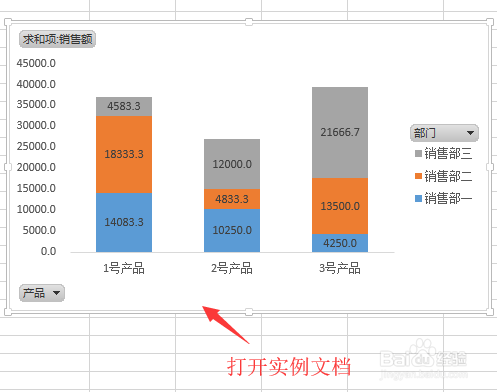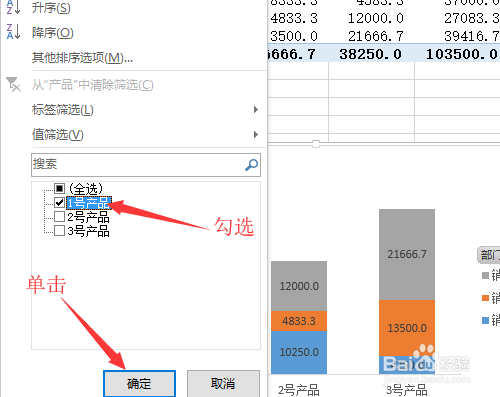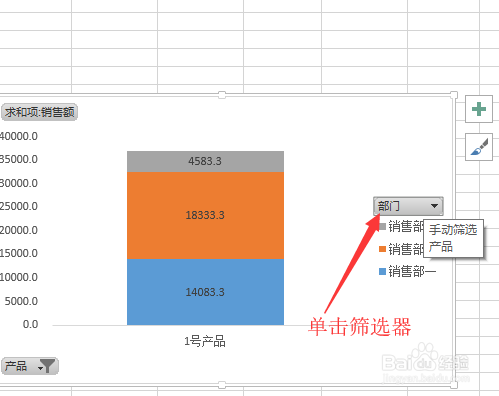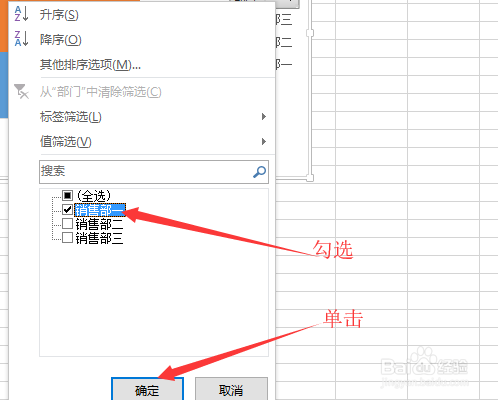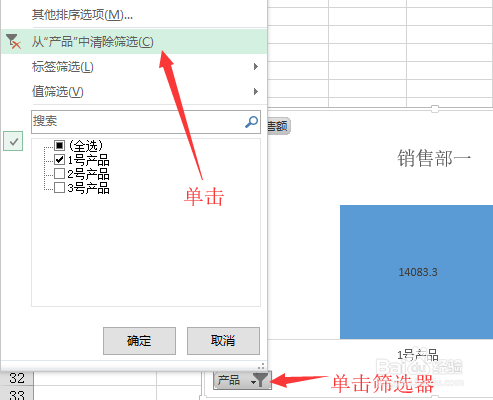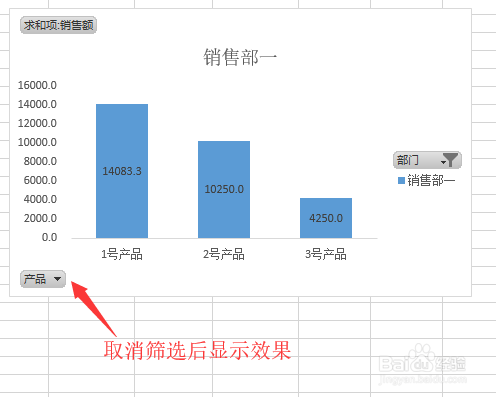Excel-如何对数据透视图中的数据类别进行筛选
1、打开一个实例文档,在透视图中筛选出销售部一,销售的一号产品数据。
2、鼠标在透视图中,单击【产品】筛选器按钮。
3、在弹出的对话框中,勾选【一号产品】,最后单击【确定】按钮。
4、在数据透视图中,可以看到只显示出一号产品的数据,用鼠标单击【部门】筛选器。
5、在对话框中,勾选【销售部一】,最后单击【确定】按钮。
6、返回到文档中就可以看到,数据透视图中只显示出,销售部一所销售的一号产品总额。
7、单击【产品】筛选器按钮,在弹出的对话框中单击【从产品中清除筛选】。这样就取消了对产品的筛选。
8、在数据透视图中就可以看到,销售部一销售的所有产品数据。
声明:本网站引用、摘录或转载内容仅供网站访问者交流或参考,不代表本站立场,如存在版权或非法内容,请联系站长删除,联系邮箱:site.kefu@qq.com。
阅读量:71
阅读量:91
阅读量:64
阅读量:53
阅读量:56